Cum se configurează Mazilu

Prezentare generală
De ce ar trebui să instalați Mazillu?
Acesta poate fi numit un număr foarte mare de motive pentru care Firefox este unul dintre cele mai populare browsere. Dar vom încerca să menționăm doar indicatorii obiectivi:
Acestea sunt doar cele mai comune lucruri care prinde imediat ochiul tău atunci când configurați browser-ul Firefox, desigur, există dezavantaje - de exemplu, consumul excesiv de resurse. Dar acest lucru este de înțeles, dacă ne imaginăm o serie de procese trebuie să se ocupe de browser-ul web.
instalare
Înainte de a configura Firefox, trebuie să instalați.
Descărcați browserul de fișiere de instalare numai de pe site-ul oficial. Deci, veți fi sigur pentru a descărca cea mai recentă versiune cu toate actualizările și fără nici un fel de viruși surprize.
Du-te la site-ul oficial al Mozilla Firefox și faceți clic pe butonul „descărcare gratuită“ verde.
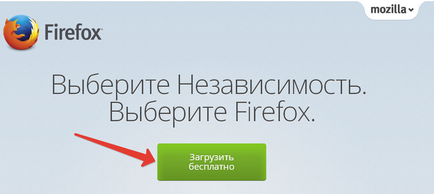
Când lansați mai întâi fereastra de browser apare cu o explicație a unora dintre cele mai importante funcții ale programului. Vă recomandăm insistent să examinați informațiile - ar fi de ajuns pentru a interacționa cu încredere Mazilu la etapa inițială.
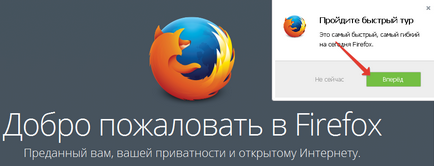
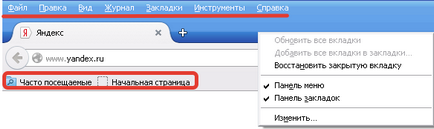
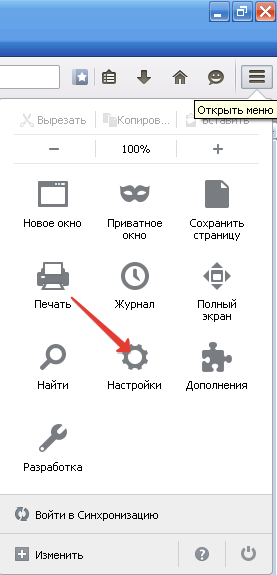
Aici puteți specifica care vor fi încărcate atunci când porniți browserul - pagina de start, o pagină goală, sau fila, închis împreună cu finalizarea sesiunii precedente. Se recomandă de a alege lansarea „Home Page“ și în linia specifica URL-ul său de mai jos.
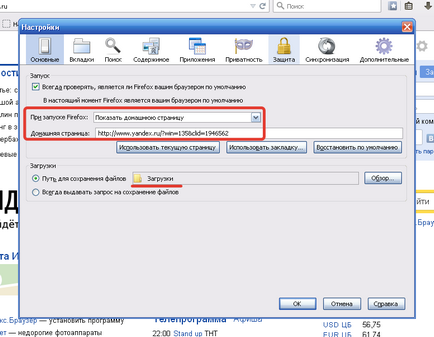
Puteți da clic pe „Restore Defaults“ să apară atunci când pagina de program de bun venit Mazilu.
În caseta „Descărcări“, puteți specifica calea în care pentru a stoca fișierele descărcate prin intermediul Mozilla Firefox. Dacă doriți să proprii de fiecare dată pentru a alege în cazul în care pentru a trimite fișierul, selectați „problema in cerere.“
Aici este recomandat să părăsească setările implicite, deoarece configurația existentă este cel mai convenabil.
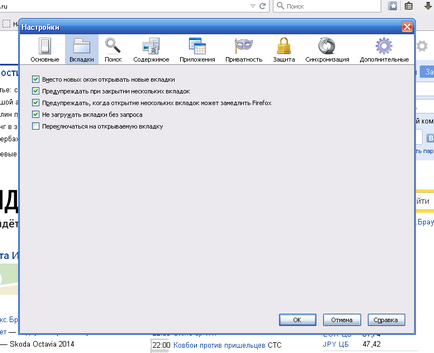
Avertizare cu privire la închiderea mai multor file vă permit să se evite o situație în care s-ar putea închide din greșeală în jos browser-ul. În primul rând va trebui să confirme că doriți să închideți Firefox.
Pe această filă, puteți selecta motorul de căutare care va fi utilizat în mod implicit.
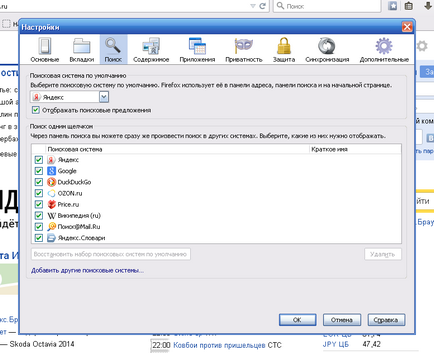
conținut
Puteți configura, de asemenea, tipul de font și dimensiunea sa, și alegeți limba preferată.
aplicaţii
În fila „Aplicații“, puteți seta parametrii pentru a deschide anumite tipuri de fișiere utilizând browser-ul Firefox. De exemplu, fișiere PDF pot fi rulate în Mazille, fără a descărca Adobe Reader.
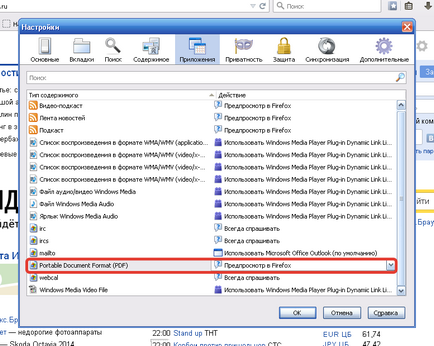
intimitate
Dacă nu doriți ca activitatea online a devenit cunoscute de către terți, lucru pe fila „Confidențialitate“, o interdicție privind urmărirea și interzicerea browser-ul să-și amintească povestea.
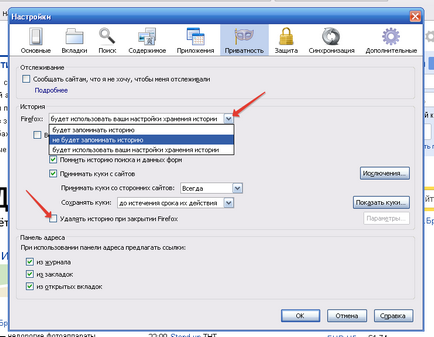
Alternativ, puteți seta preferințele cu istoricul de navigare, de exemplu, indică faptul că programul a funcționat întotdeauna în modul privat sau șterge istoricul Mozile atunci când browserul este închis.
Una dintre cele mai utile setări secțiuni. Asigurați-vă că pentru a instala blocarea site-uri care sunt suspectate de fraudă sau atacuri pe computerele utilizatorilor.
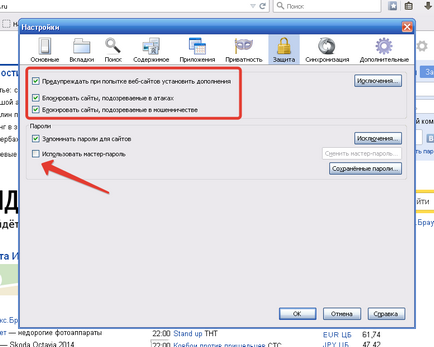
sincronizare
Cu caracteristica de sincronizare, puteți păstra toate marcajele și parolele.
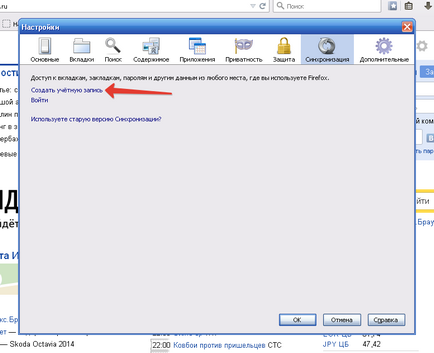
suplimentar
În secțiunea „Setări avansate“, veți găsi cinci file.
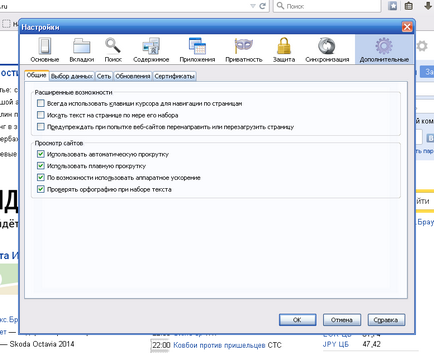
Alte articole pe comanda de meniu
Suplimente
Un număr foarte mare de extensii - unul dintre principalele avantaje ale acestui browser. Ei efectua o varietate de funcții și vă permit să personalizați aproape orice - de la viteza de încărcare până la apariția browser-ului.
Pentru a adăuga o extensie, extinde meniul de control pe Internet și apăsați pe „Add-ons“.
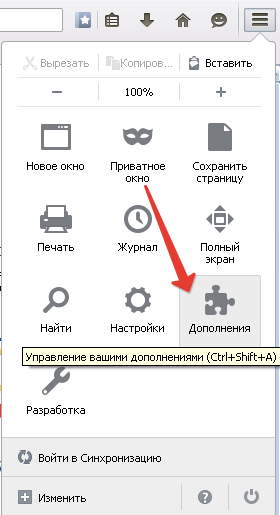
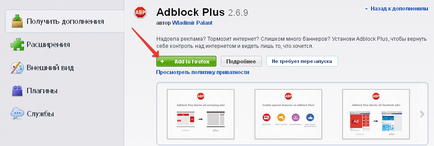
În „Extensii“, puteți vedea ce programe de completare sunt adăugate, precum și de a le dezactiva sau elimina după cum este necesar.
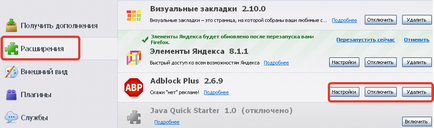
Articolul precedent Tweak și de a optimiza Windows XP
Articolul următor multiple moduri de a juca radio de pe Internet de pe computer